Группы в мессенджере Viber предназначены для того, чтобы давать информацию одновременно всем нужным людям, а не посылать сообщение каждому отдельно. Это было бы очень неудобно и занимало бы много времени. Например, ученикам одного класса, учителям одной школы, родителям. (Чат класса, учительский чат, родительский чат). Иногда нужно кого-то удалить из чата ввиду сложившихся обстоятельств, например, ребенок учится теперь в другой школе. Давайте рассмотрим все способы, как удалить из группы Вайбер участника.
Особенности групп и сообществ в Вайбере
В мессенджере есть как группы, так и сообщества, сначала может показаться, что это одно и то же, и всё же, между ними есть небольшие различия.
В группу, в отличии от сообщества, можно сразу добавлять списки контактов участников. Однако, создав новую группу, вы не сможете сразу же указать её название и описание, а также выставить фото на аватарку. В сообществах опция добавления контактов из вашего телефона не предусмотрена. Туда приглашают людей только по ссылке. Еще сообщество и группа отличаются тем, что в сообществе можно просмотреть статистику. Для входа в настройки сообщества нужно провести пальцем от правого края – влево.
Группа вмещает до 250 человек, и их номера телефонов открыты. В сообществе могут быть тысячи участников, при этом все номера – скрыты.
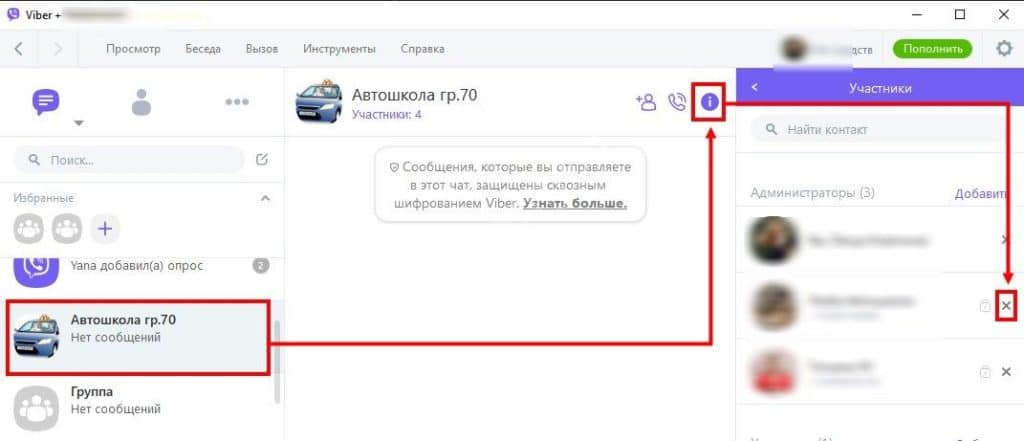
Как удалить участников
Разобравшись с отличиями групп и сообществ, рассмотрим, как удалить в Вайбере людей из группы.
Если вы администратор
Для администратора доступны необходимые возможности комфортного управления группами и чатами, которые они создали. Все алгоритмы по исключению участников из сообществ и групп очень похожи. Но в сообществах объединенному администратору открываются немного больше опций. Администраторы имеют доступ к дополнительным функциям в группе, но расскажем конкретно об исключении членов группы.
Инструкция для смартфона
Алгоритм действий следующий, и он одинаков как для Андроид-смартфонов, так и для iOS:
- Открываем Вайбер, находим группу, откуда нужно исключить контакт;
- Возле названия чата, в верхнем правом углу жмем на три точки;
- Откроется меню, нам нужен раздел «Информация»;
- Переходим в раздел «Участники», выбираем имя беседы или участника, которого хотим удалить;
- Легонько касаемся записи и в открывшемся меню выбираем «Удалить из чата»;
- Подтверждаем свои намерения кнопкой «Ок».
Таким образом, бывший участник беседы будет исключен, а в беседе появится системное сообщение об его исключении. Можно также стереть его сообщения, особенно, если он был удален за нежелательное поведение.
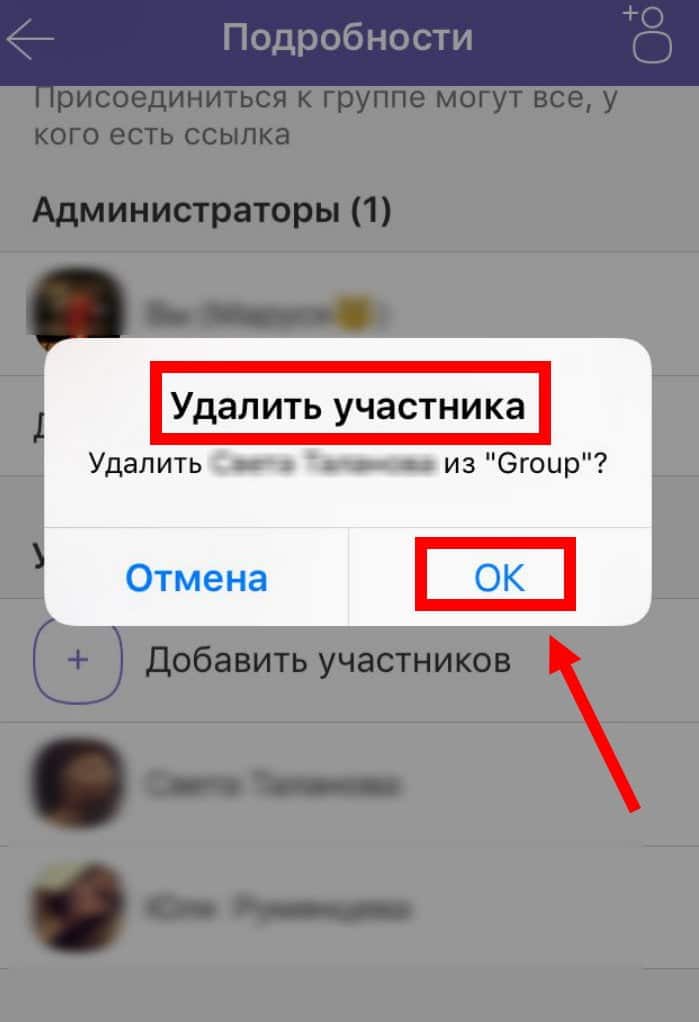
Инструкция для ПК
Удаление из группы:
- Открываем приложение Viber на ПК, переходим в общий чат;
- Выбираем меню (кружок в правом углу экрана сверху);
- Открываем раздел «Участники», ищем интересующий нас контакт;
- Рядом с именем пользователя будет крестик, нажмите на него;
- Подтверждаем желание кнопкой «Ок» или «Удалить».
Также есть способ не только, как удалить людей из чата, но и как прекратить существование всей группы в принципе. Например, группа вам перестала нравиться, некогда вести, или она превратилась в бесполезный чат обмена ненужными картиночками.
Важно сразу знать, что удалить её вместе со всеми участниками, которые автоматически перестали бы состоять в вашей группе – нельзя. Удалять придется каждого человека индивидуально:
- Заходим в чат, кликаем по параметру «Информация»;
- Следуем к списку участников;
- Удаляем каждого из членов из списка участников
- Далее в том же разделе «Информация» нажимаем «Выйти и удалить».
Если вы участник группы
Можно ли удалить человека из группы в Вайбере, если ты не администратор? Нет. Такая опция в Вайбере не предусмотрена для обычных участников. Но приглашать в неё людей могут все члены группы из своих контактов.
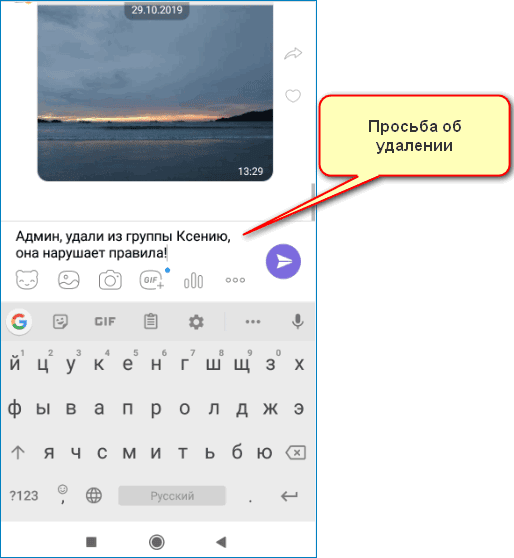
Как покинуть группу самостоятельно
В отличие от исключения, выйти из группы или сообщества по своему желанию вы можете всегда. Если вы хотите покинуть группу, выбирайте именно это:
- Открываем Вайбер и находим группу, из которой желаем выйти;
- Нажимаем на три точки, затем на вкладку «Информация о чате» — если вы выходите из группы в Вайбере или «Информация» — если из сообщества;
- Листаем открывшееся меню в самый низ;
- В самом низу находим опцию «Выйти и удалить».
Как заблокировать участника навсегда
Иногда возникают ситуации, когда за нарушение правил или другие провинности нужно навсегда избавиться от одного из участников. Если это группа в Вайбере, а вы администратор, то участника удаляем и это навсегда. Если же у вас сообщество, то участник может вернуться по отправленной вами ранее ссылке. Чтобы он не смог присоединиться заново, нужно его удалить и заблокировать:
- Войдите в Вайбер;
- Нажмите на кнопку «Чаты»;
- Выберите нужное сообщество, где вы являетесь администратором;
- Нажмите на три точки (Android) и на кнопку «Информация о сообществе» (для iOS нажимаем название сообщества в верхней части экрана;
- Найдите раздел «Участники» и нажмите на человека, которого хотите блокировать;
- Выберите «Заблокировать»
Если необходимо сделать обратное, это всегда возможно. Важно только знать, что данный контакт находится в «Списке заблокированных пользователей».






